Како додати виџете на Андроид и иПхоне
Виџети су попут мини мобилних апликација на вашем телефону које комбинују корисност са стилом. Ови мали екрани су користан додатак почетном екрану вашег телефона јер вам дају лако сварљиве снимке информација.
Можете додати виџете на почетни екран свог телефона и додирнути сваки виџет да бисте у потпуности отворили одговарајућу апликацију. На пример, можете да додате виџет за апликацију Време(Weather) или Календар(Calendar app) на почетном екрану да бисте добили временску прогнозу или видели своје обавезе на први поглед без потребе да отварате апликације.
Овај водич објашњава како можете да додате виџете на почетни екран или закључани екран на свом Андроид(Android) -у или иПхоне-у.

Како додати виџет на Андроид(How to Add a Widget on Android)
Андроид(Android) уређаји долазе са унапред учитаним неколико виџета које можете да користите да прилагодите почетни екран на основу својих потреба. Ови виџети пружају погодности као што су истакнута обавештења, пречице за апликације и згодне информације које се непрекидно ажурирају током дана.
Можете да промените величину неких виџета да бисте приказали мање или више података у зависности од тога шта желите да апликација приказује.
Ево неколико једноставних корака које можете предузети да додате виџете на Андроид(Android) и персонализујете почетни екран свог уређаја.
Додајте виџет на Андроид почетни екран(Add a Widget to Android Home Screen)
Неки Андроид(Android) уређаји долазе са одређеним подразумеваним виџетима. Можете да додате нове виџете на свој Андроид(Android) уређај, али прво ћете морати да преузмете одговарајућу апликацију.
- Додирните(Tap) и задржите било који празан простор на почетном екрану, а затим додирните картицу Виџети .(Widgets)

- Затим додирните и држите виџет који желите да додате.

- Одаберите жељену величину приказа виџета(widget display size) , а затим превуците и отпустите виџет на празан простор на почетном екрану.
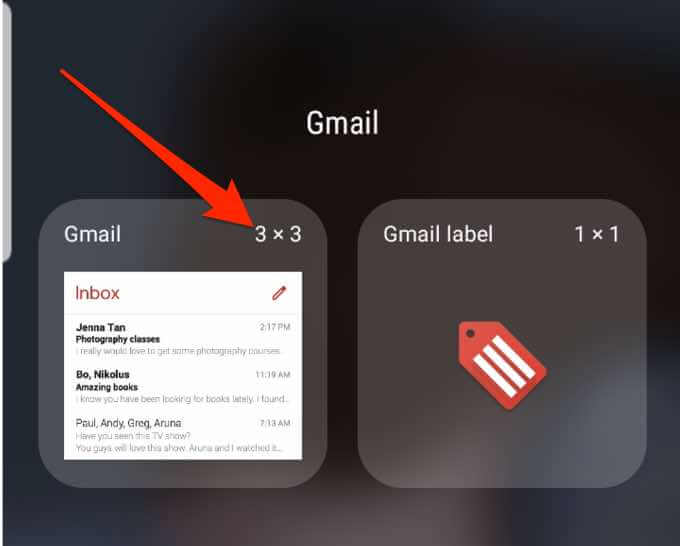
Подесите величину виџета(Adjust the Widget Size)
Можете да подесите величину виџета тако да буде мања или већа на почетном екрану вашег Андроид(Android) телефона.
- Додирните(Tap) и држите виџет док не видите плаву кутију да се појави око виџета.
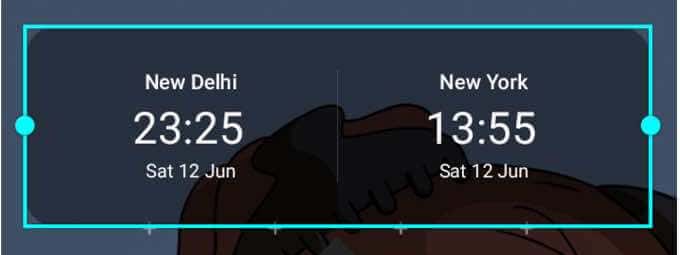
- Превуците(Drag) оквир да бисте смањили или повећали величину виџета.

- Додирните простор око плавог оквира да бисте сачували промене.
Напомена(Note) : Не дозвољавају вам сви уређаји да промените величину виџета, а не могу се променити сви виџети.
Подесите подешавања виџета (Adjust Widget Settings )
Када додате виџете на почетни екран или закључани екран телефона, можете да прилагодите подешавања да бисте додали више детаља, променили боју позадине или омогућили тамни режим.
- Додирните(Tap) и држите виџет док не видите плаву кутију да се појави око виџета.
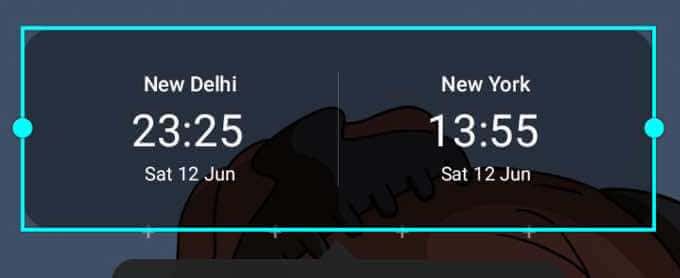
- Затим додирните Подешавања виџета(Widget settings) .
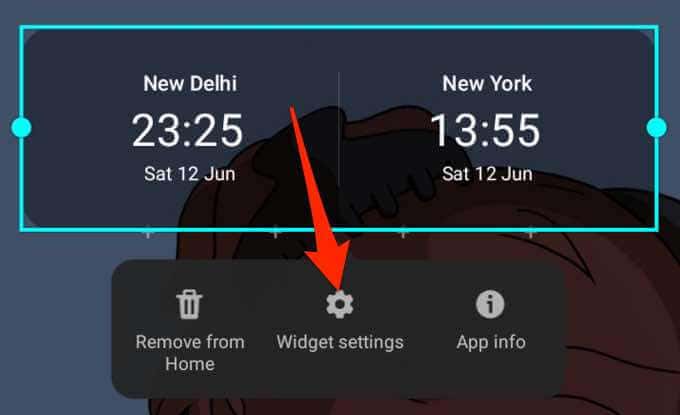
- Прилагодите подешавања на основу својих преференција, а затим додирните Сачувај(Save) да бисте извршили промене.
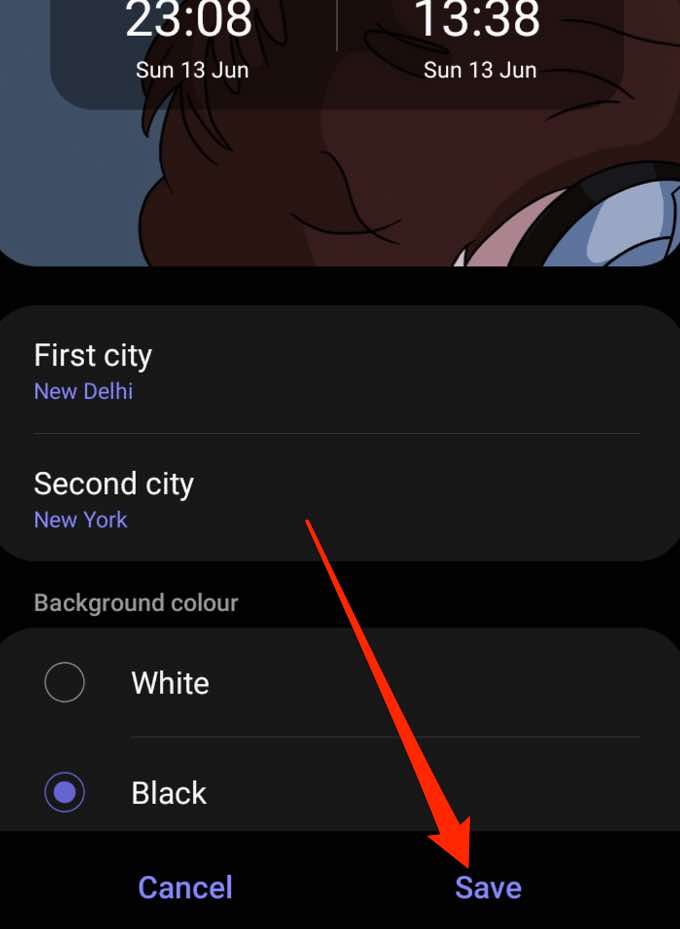
Избришите виџет (Delete a Widget )
Лако је уклонити или избрисати виџет са закључаног екрана или почетног екрана вашег телефона помоћу неколико брзих корака.
- Додирните(Tap) и држите виџет да бисте га изабрали.
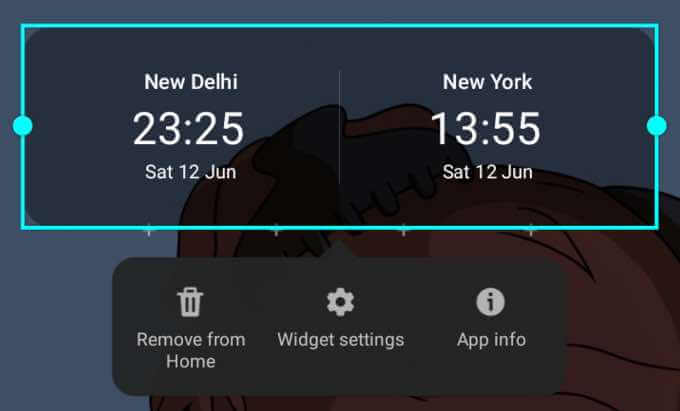
- Затим додирните Уклони из куће(Remove from home) . Виџет ће бити уклоњен са почетног екрана вашег телефона, али ако желите да га вратите, можете га пронаћи на картици Виџети(Widgets) .

Погледајте наш водич за најбоље Андроид виџете за почетни екран(best Android home screen widgets) које можете да користите за прилагођавање и приступ функционалности апликације на почетном екрану вашег уређаја.
Како додати виџете на иПхоне(How to Add Widgets on iPhone)
На почетном екрану вашег иПхоне-а наћи ћете иконе за све своје апликације, понекад са обавештењима приказаним у горњем десном углу иконе. Међутим, ово не нуди толико информација као оно што бисте добили од виџета.
Виџет може да стоји поред ваших омиљених апликација на почетном екрану и пружа детаље које можда желите да видите на први поглед. Осим тога, виџети долазе у малим, средњим и великим величинама тако да их можете прилагодити да видите малу количину релевантних информација.
Са лансирањем иОС-а 14, корисници иПхоне-а сада могу да додају прилагођене виџете. Такође могу да промене изглед и локацију виџета.
- Додирните(Tap) и држите празну област на почетном екрану вашег иПхоне-а док се апликације не потресу.
- Затим додирните дугме Додај(Add) (+) у горњем левом делу екрана.

- Додирните виџет који желите да додате на почетни екран, изаберите величину виџета, а затим додирните дугме Додај виџет(Add widget ) .
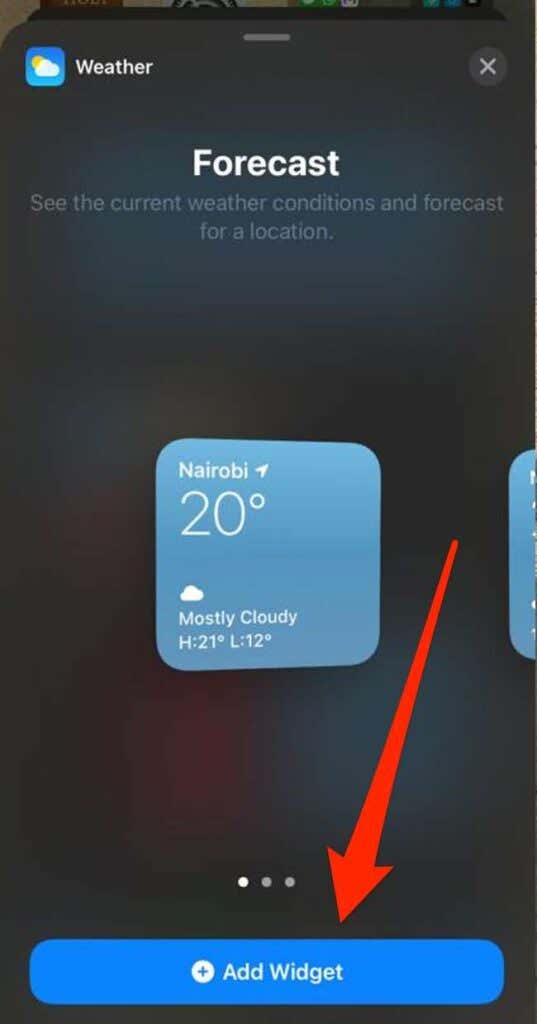
- Додирните Готово(Done) у горњем десном углу екрана.
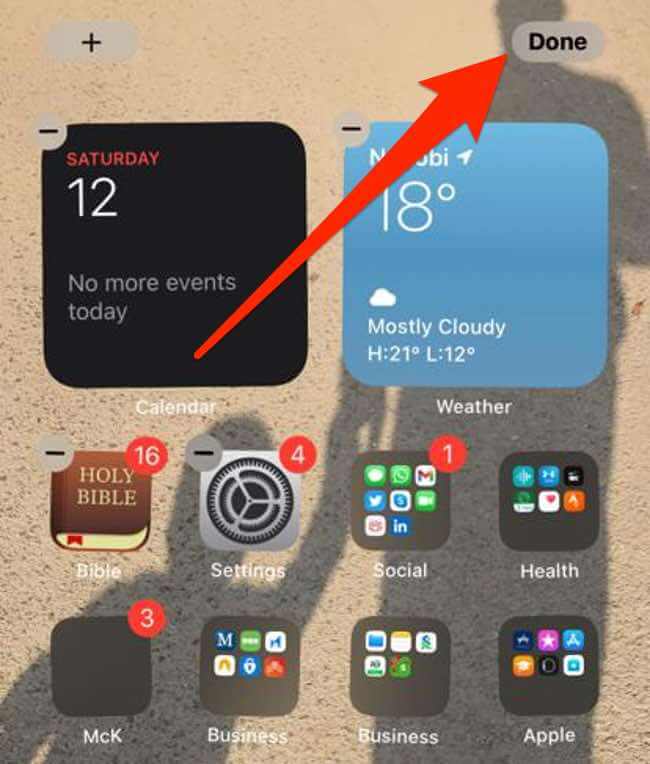
Додајте виџет у Тодаи Виев(Add a Widget to Today View)
Тодаи Виев(View) је згодна функција на вашем иПхоне-у коју можете да прилагодите за смештај својих пречица. Ова функција даје брз увид у датум, време, цене акција, временску прогнозу, следећи састанак на први поглед.
Можете да додате виџете на почетни екран да ваши омиљени виџети буду доступни када откључате свој иПхоне.
- Превуците прстом(Swipe) удесно на почетном екрану вашег иПхоне-а да бисте приказали Тодаи Виев(Today View) .

- Додирните и држите празну област у приказу Тодаи(Today View) док се апликације не потресу, а затим додирните дугме Додај(Add) у горњем левом углу екрана.
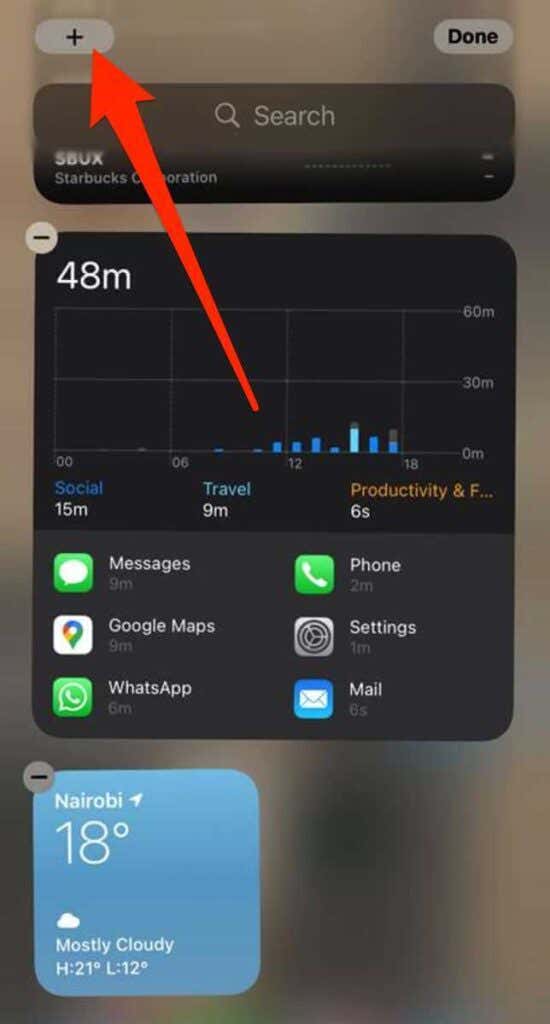
- Изаберите виџет, изаберите жељену величину виџета, а затим додирните Додај виџет(Add Widget) .

- Додирните Готово(Done) и виџет ће се појавити на почетном екрану вашег телефона.
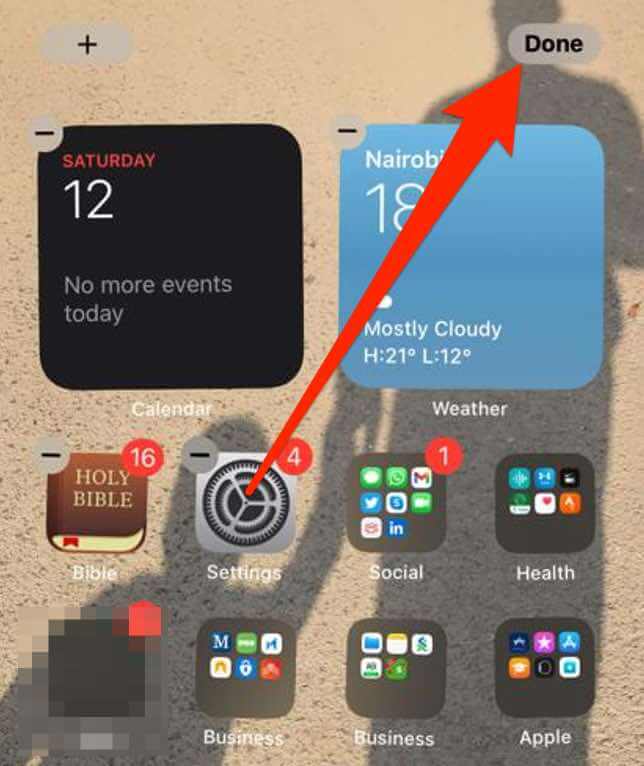
Уредите виџет на иПхоне-у(Edit a Widget on iPhone)
Са иОС 14, можете да уређујете и конфигуришете виџете на почетном екрану вашег иПхоне-а на основу ваших преференција.
- Додирните(Tap) и држите виџет да бисте приступили контекстуалном менију брзих радњи.

- Затим додирните Уреди виџет(Edit Widget) , измените подешавања, а затим додирните изван виџета да бисте изашли.
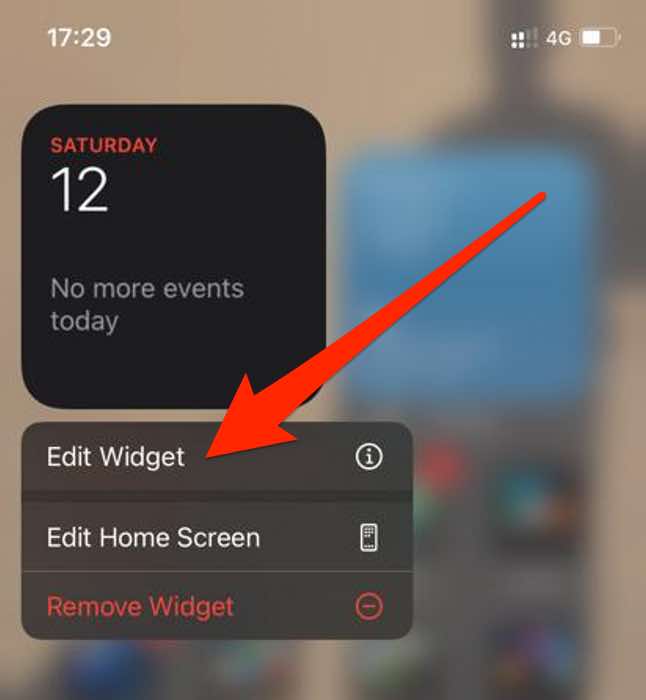
Напомена(Note) : Можете да поставите своје омиљене виџете тамо где их је лакше пронаћи тако што ћете додирнути и држати виџет док се не потресе, а затим га померати по екрану вашег иПхоне-а.
Направите Смарт Стацк(Create a Smart Stack)
Уз иОС 14, можете да направите Смарт Стацк(Smart Stack) и креирате колекцију виџета да бисте уштедели простор у Тодаи Виев(Today View) -у или на почетном екрану.
Смарт Стацк(Smart Stack) приказује прави виџет на основу датума, времена, активности или ваше локације. Поред тога, Смарт Стацк(Smart Stack) аутоматски ротира виџете да би приказао најрелевантније информације сваког дана.
- Додирните и задржите празну област у Тодаи Виев(Today View) -у или на почетном екрану(home screen) док се апликације не потресу.
- Затим додирните Додај(Add) (+) у горњем левом делу екрана.
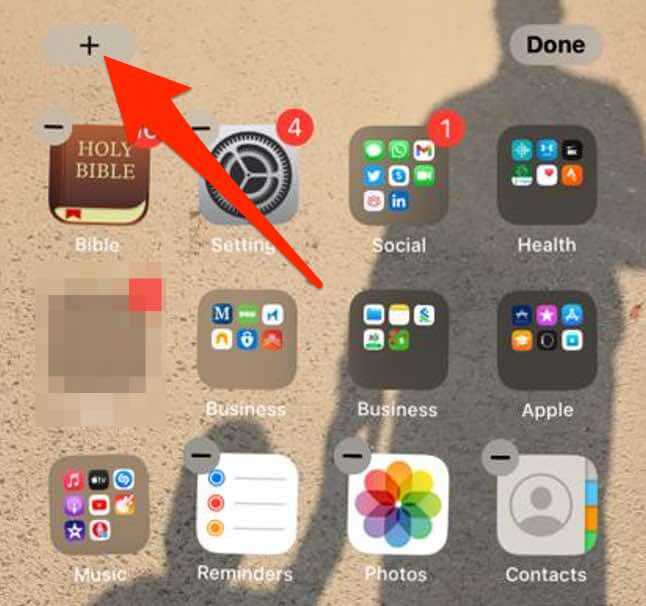
- Додирните Смарт Стацк(Smart Stack) .

- Затим унесите назив виџета који желите да додате у траку за претрагу.

- Додирните Додај виџет(Add Widget) .
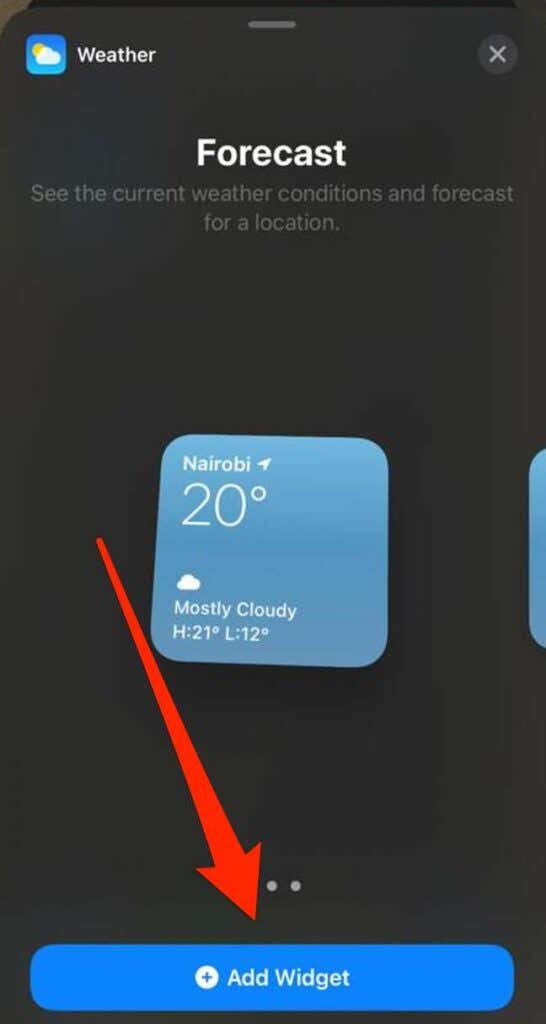
Напомена(Note) : Такође можете да креирате сопствене групе виџета превлачењем и испуштањем виџета на врх другог виџета. Овим методом можете да сложите до десет виџета у гомилу виџета.
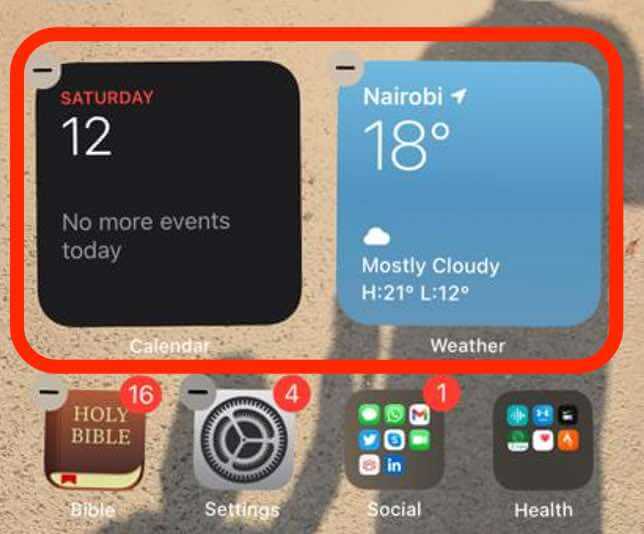
Уредите скуп виџета (Edit a Widget Stack )
Можете да измените подешавања стека да бисте променили изглед или редослед виџета у групи виџета.
- Додирните(Tap) и држите низ виџета, а затим додирните Уреди скуп(Edit Stack) .

- Превуците(Drag) икону мреже да бисте променили редослед виџета у групи.

- Ако желите да иОС приказује релевантне виџете цео дан, пребаците прекидач Смарт Ротате(Smart Rotate) на зелено/укључено.

- Да бисте избрисали виџет из групе виџета, превуците прстом налево преко виџета. Додирните Кс(X) на горњој десној страни стека виџета када завршите да бисте изашли.

Уклоните виџет (Remove a Widget )
Ако вам више није потребан виџет, ево како да га уклоните или избришете са почетног екрана вашег иПхоне-а.
- Додирните(Tap) и држите виџет који желите да уклоните, а затим додирните Уклони виџет(Remove Widget) .

- Затим додирните Уклони(Remove) да бисте потврдили своју радњу.

Више о виџетима на иОС-у потражите у нашем водичу о томе како да користите иПхоне виџете за временску прогнозу и још много тога(how to use iPhone widgets for Weather and much more) .
Додајте пречице у своје омиљене апликације(Add Shortcuts to Your Favorite Apps)
Виџети су згодан начин да прилагодите почетни екран вашег телефона ставкама као што су сат(clock) , трака за претрагу(search bar) , калкулатор(calculator) , детаљи о времену или календар одбројавања.
Оставите коментар и обавестите нас да ли сте могли да додате виџете на екран свог телефона користећи кораке у овом водичу.
Related posts
10 најбољих Андроид виџета за почетни екран
15 најбољих Андроид виџета за ваш Андроид паметни телефон
Како додати виџете на Виндовс 10 радну површину
5 најбољих апликација за лампе за Андроид које су безбедне
7 најбољих апликација за вести за Андроид и иПхоне
Како да поправите Андроид телефон који се не повезује на Ви-Фи
Како даљински избрисати свој Андроид телефон
6 најбољих апликација за праћење циљева за иПхоне и Андроид
Инстаграм се стално руши на иПхоне-у или Андроид-у? 8 поправки које треба испробати
8 најбољих апликација за бесплатно преузимање филмова на Андроиду (ажурирано 2022.)
7 најбољих заштитника екрана за Андроид и иПхоне
Како да поправите грешку Сим Нот Провисионед на Андроиду или иПхоне-у
Апликација се неће отворити на Андроид-у? 10 начина да се поправи
Како онемогућити Самсунг Паи на Андроиду
Како да поправите дугме Назад не ради на иПхоне-у и Андроид-у
8 најбољих Селфи апликација за Андроид
5 најбољих Андроид телефона за игре које вреди купити у 2021
Не можете да шаљете текстуалне поруке са Андроид-а? 4 поправке за испробавање
Најбоље бенцхмарк апликације за Андроид паметне телефоне и таблете
7 најбољих апликација за педометар за Андроид и иПхоне
